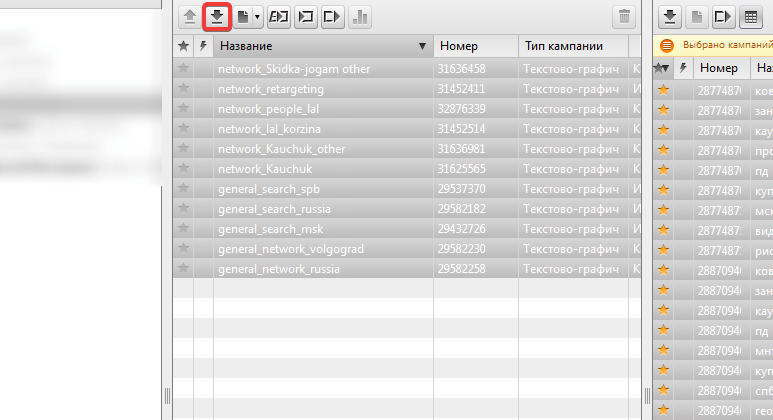Как использовать Директ.Коммандер – поэтапная инструкция
Директ Коммандер — это бесплатный софт от Яндекса. Он помогает массово вносить обновления в существующие рекламные кампании и создавать новые без подключения к Интернету. В Коммандере можно изменять слова, таргетинг, даты во всех отмеченных объектах сразу.
Чем отличается Директ Коммандер от личного кабинета Яндекс.Директ
Директ Коммандер имеет две важные отличительные черты от рекламного кабинета Яндекса:
- Режим оффлайн. Коммандер работает без подключения к Интернету. Все внесенные изменения в рекламные кампании сохраняются в локальном хранилище программы и никак не зависят от сбоев провайдера. Вы можете закрыть программу в любой момент и вернуться к работе в удобное время. Внесенные изменения не будут потеряны.
- Работа с большим данными. То что вы будете делать несколько дней через базовый интерфейс Яндекс.Директ, в Коммандере вы сделаете за несколько часов.
 Платформа позволяет редактировать любые данные: от текста до дат и временного таргетинга — и вносить эти изменения разом во все отмеченные элементы.
Платформа позволяет редактировать любые данные: от текста до дат и временного таргетинга — и вносить эти изменения разом во все отмеченные элементы.
Популярная статья: настройка рекламы в Яндекс.Директ.
Интерфейс и рабочие области Коммандера
Интерфейс нового Директ Коммандера состоит из трех основных блоков:
Главное меню
В главном меню расположены основные настройки аккаунта.
Файл
Через всплывающее пункты меню можно изменить папку хранения программы. Это будет полезно, если у вас переполнена память на устройстве. Также здесь находятся функции выхода из аккаунта и самого приложения.
Если вы работаете через несколько рекламных кабинетов, пункт «Выбрать логин» поможет вам быстро переключаться между ними.
Редактировать
Здесь расположен стандартный набор рабочих инструментов текстового редактора. Меню раздела поможет, например, отменить действие, скопировать нужные детали или удалить лишние.
Вид
В этом разделе вы можете настраивать внешний вид панелей: сворачивать их, менять размеры и расположение и т.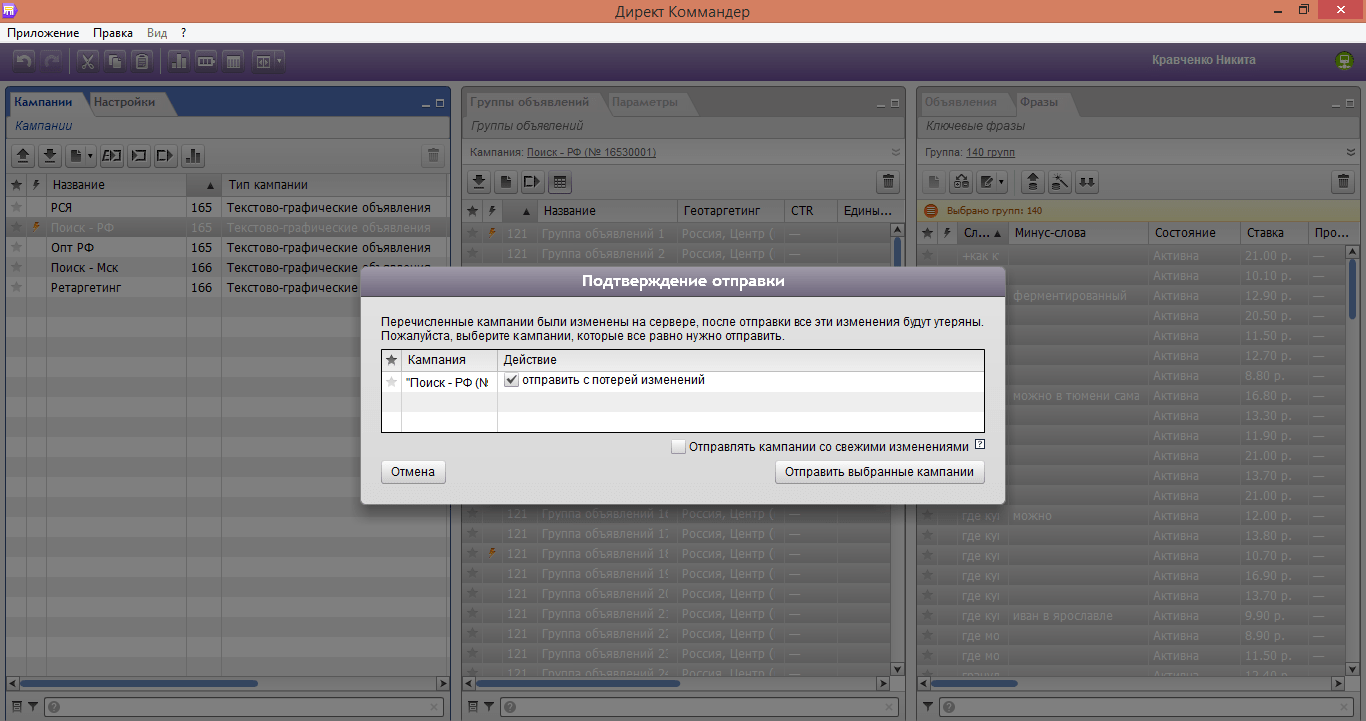 д. Если вы захотите вернуться к настройкам по умолчанию, нажмите на значок «X».
д. Если вы захотите вернуться к настройкам по умолчанию, нажмите на значок «X».
В меню расположены функции «Свернуть» и «Закрыть», они дублированы в верхнем правом углу приложения.
Чтобы получить справку о работе программы, обратиться в службу поддержки, или предложить идею, обратитесь к разделу «Помощь».
Панель Навигации
В серой области Коммандера находится навигация и основные кнопки загрузки «Получить» и «Отправить». Через пункт «Получить» вы загружаете данные из вашего рекламного кабинета в Коммандер. Система предлагает вам три альтернативы загрузки данных:
- основные содержат информацию только по кампаниям;
- все содержат полную информацию, в том числе подробную статистику и цены;
- только статистика и цены. Их можно отдельно загрузить или обновить.
Кнопка «Отправить» позволяет выгрузить внесенные правки на сервер. Доступны три возможности отправки данных. Пользуйтесь ими в зависимости от того, какие именно действия вы совершали с рекламой:
- отправляйте «Все данные», если вы вносили правки на разных уровнях;
- если вы работали только со ставками, отправьте на сервер «Только ставки»;
- воспользуйтесь функцией отправки «Только параметры кампаний», если работали с настройками, и других обновлений не вносили.

В блоке «Навигация» также есть обучающие видео. Они находятся в значке киноленты в основной панели. Нажмите на нее, чтобы открыть список с роликами.
Что такое баллы API в Яндекс Коммандере
Баллы API нужны для того, чтобы регулировать нагрузку на рекламную сеть Яндекс.
Количество баллов указано в правом верхнем углу, рядом с именем рабочего аккаунта.
Каждый раз, когда вы совершаете какие-либо действия с РК, система снимает баллы с вашего баланса. Если на вашем счету будет недостаточно баллов, то некоторые функции система для вас заблокирует. Например, вы не сможете выгрузить проделанную работу на сервер Яндекс или получить обновления.
Баллы на вашем счету пополняются каждый день, но расчет их для каждого аккаунта производится индивидуально. Количество баллов, ежедневно начисляемое системой, зависит от размера рекламного бюджета, качества работы с РК и других, менее значимых, параметров.
Также у вас будет суточный лимит баллов. Он разделен на 24 часовых интервала, и в каждом из интервалов можно использовать только 1/24 лимита (плюс те баллы, которые не были потрачены за последние 23 часа).
Суточный лимит можно увеличить, для этого необходимо поднять ставки. Кроме того, Яндекс поощряет пользователей, у которых наблюдается рост CTR и быстрое прохождение модерации.
Заниженный суточный лимит баллов получают пользователи, который используют ключевые слова с низкими CTR и регулярно не проходят модерацию.
Если вы столкнулись с нехваткой баллов, снизьте нагрузку на сервер. Для этого не совершайте с РК действий, в которых нет необходимости, загружайте их по одному, а также временно отключить автоматическое управление ставками и загрузку данных о расходах. Так вы сэкономите баллы для более важных действий.
Сейчас читают: операторы в Яндекс.Директ.
Рабочая область Коммандера
Рабочая область — это панели и все, что в них содержится. Есть три панели, каждая из которых имеет свой перечень вкладок и возможностей:
Слева находится основная панель. Она дублирует структуру вашего аккаунта в веб-интерфейсе. Здесь находится полный набор вкладок, вплоть до «Ретаргетинга».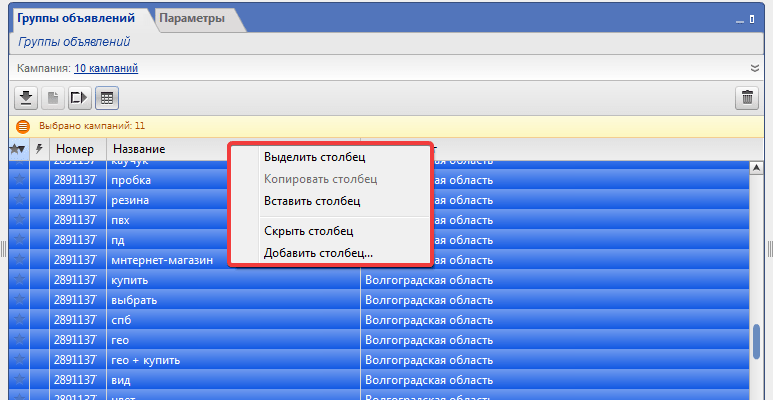
В центре находится дополнительная панель. Здесь расположен тот же набор вкладок, за исключением «Кампаний».
Раскладка и перечень объектов дополнительной панели напрямую зависят от того, в каком разделе вы находитесь в основной. Проследить за их взаимосвязью можно по этому графику:
Третий блок — Панель инспектора. Она находится слева и через ее интерфейс вносятся массовые правки в параметры отмеченных элементов.
Инспектор разделен на три блока:
Навигационный служит для перехода от дочернего объекта к родительскому. С помощью этого блока вы легко найдете, в какой «Группе» находится объявление. Для этого кликните по нему и перейдите в меню «Навигации». Затем укажите «Выбрать их группы». Система автоматически выведет в основную панель объект, содержащий ваше объявление.
Раздел редактирование — основной. Он позволяет вносить как единичные исправления, так и массовые сразу во всех выбранных РК. Здесь можно указать одинаковые для всех отмеченных элементов отображаемые ссылки, заголовки, даты или любые другие данные.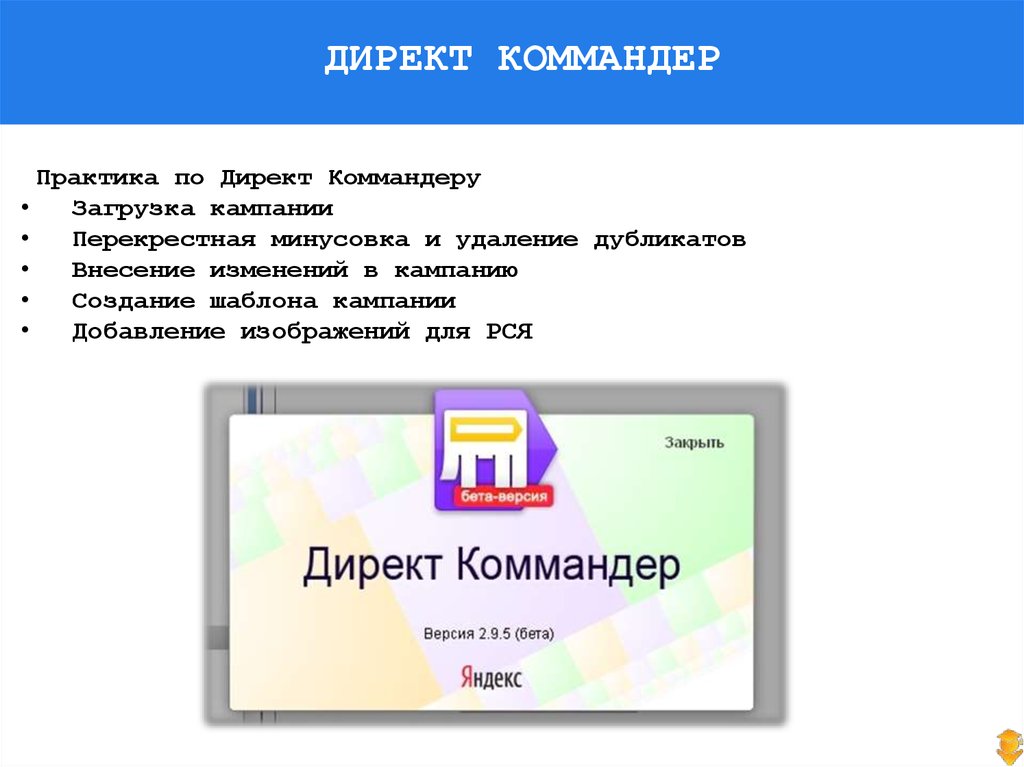
В зависимости от того, какой элемент рекламы вы редактируете, Инспектор предоставит вам разный набор инструментов.
Содержание блока «Редактирование» также зависит от области, в которую вы вносите правки. График зависимости представлен ниже:
| Редактируемая область | >Кампании | >Объявления | Группы | Фразы |
| Доступные возможности | название | заголовок 1 | название | задавать минус-слова |
| дата начала и окончания | заголовок 2 | минус-фразы | включать и выключать фразы | |
| статус (архивировать, запустить или остановить) | текст | географический таргетинг | менять ставки | |
| регион показов | ссылка | добавлять корректировки ставок | добавлять параметры | |
| включить/отключить расширенный географический таргет | отображаемая ссылка | |||
| поменять временной таргетинг | визитка | |||
| изменить/дополнить минус фразы | ||||
| стратегия и ограничение бюджета | ||||
| задавать корректировки ставок |
Система также поможет вам увидеть, несовпадающие параметры отмеченных элементов. Если вы отметите, например, несколько объектов, то в Инспекторе вы увидите, какие параметры у них одинаковые, а какие отличаются. В тех пунктах, в которых значения разные будет отображаться соответствующий текст «Разные значения». Чтобы установить одинаковые значения, нажмите на нужный раздел, внесите обновленную информацию. После сохранения обновления коснутся только выбранных вами элементов.
Если вы отметите, например, несколько объектов, то в Инспекторе вы увидите, какие параметры у них одинаковые, а какие отличаются. В тех пунктах, в которых значения разные будет отображаться соответствующий текст «Разные значения». Чтобы установить одинаковые значения, нажмите на нужный раздел, внесите обновленную информацию. После сохранения обновления коснутся только выбранных вами элементов.
Важно: Отменить несохраненные изменения можно нажав «Отменить» в Инспекторе. Сохраненные отменяются в Главном меню в разделе «Редактировать» ⇨«Отменить».
Рекомендуем к прочтению: автотаргетинг в Яндекс.Директ.
В блок «Информация» выводятся основные показатели и параметры аккаунта. Вся представленная информация доступна только для просмотра.
Информация выводится под каждый элемент. Например, если вы просматриваете раздел «Фразы», в блоке «Информация» вы увидите следующие показатели: CTR, продуктивность, статистику по показам и кликам, ставки входа и списываемые цены для каждой позиции.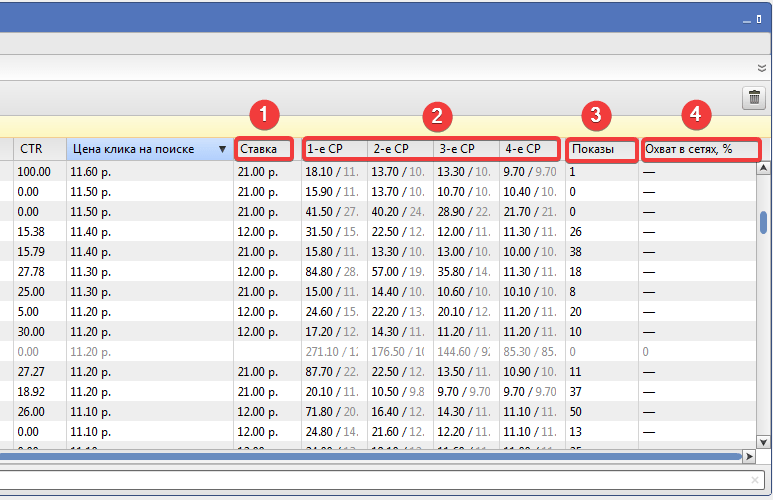
Быстрый поиск
Поисковая строка. Под каждой рабочей областью находится строка поиска. Она используется для быстрого отбора нужных объектов. Чтобы воспользоваться ею, введите искомое значение и нажмите на Enter. Система отсортирует и выведет на экран те объекты, которые содержат нужный текст.
Избранное. Эта функция полезна, когда нужно перейти к другим объектам и задать новый фильтр, но вы не хотите терять из виду те, которые уже отредактировали. Чтобы воспользоваться функцией «Избранное», щелкните по серой звезде в нужном поле. Значок загорится желтым, и он попадет в раздел «Избранное».
Изменения. Также есть фильтр, позволяющий увидеть только новые и измененные объекты. Чтобы активировать фильтр, кликните по третьей кнопке справа рядом с полем поиска.
Отбор по столбцам активируется нажатием на фигурку воронки. Для каждого типа столбца предусмотрены свои фильтры. Например, есть текстовый фильтр для поиска «по вхождению подстроки» и числовой — для поиска по заданному числу.
Как использовать Директ Коммандер
Мы подготовили поэтапную инструкцию по работе с программой.
Этап 1. Установка и вход
Скачать Директ Коммандер можно в меню Инструменты в вашем личном кабинете либо вбить соответствующий запрос в поисковую строку Яндекса.
Шаг 1. Скачивание и установка
Скачайте подходящий под вашу операционную систему файл.
Шаг 2. Вход в систему
Запустите скачанный файл. Первый запуск может длиться больше минуты. Не переживайте, последующие запуски будут быстрее. Скопируйте в появившееся окно ваш логин рекламного кабинет Яндекс, далее нажмите на «Войти через браузер».
Далее откроется окно браузера, содержащее код. Скопируйте его в Коммандер и нажмите «Войти».
Если код не придёт, щелкните по знаку «?», скопируйте URL и вручную откройте ссылку с кодом в браузере.
Этап 2. Работа с рекламными кампаниями
Первый запуск программы будет иметь пустой интерфейс. Чтобы в нем появились данные из вашего рекламного кабинета, вы должны загрузить их.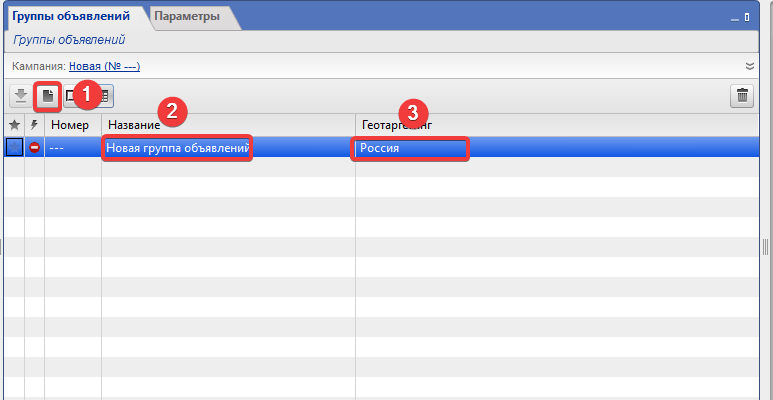
Для этого кликните по кнопке «Получить» в верхнем левом углу и укажите в меню «Список кампаний».
Дождитесь пока система завершит загрузку. После этого выделите все, что увидите в правой панели и снова нажмите «Получить» и укажите второй пункт — «Все данные»
Этап 3. Отправка кампании на сервер Яндекс.Директ
Чтобы отправить РК на модерацию, отметьте нужные объекты и нажмите кнопку «Отправить». В меню выберите нужный пункт отправки данных.
Важно: кампании, содержащие ошибки, будут отмечены красным значком. Вы не сможете загрузить их на сервер, так как система блокирует их отправку. Внесите нужные исправления и как только красный значок сменится на зеленый, можно будет перейти к их отправке.
Как создать новую рекламную кампанию в Директ Коммандер
Вы можете не только редактировать существующие кампании, но создавать с нуля новые. Мы подготовили подробную инструкцию, как это сделать и на какие настройки обратить внимание. Для начала:
Выберите тип кампании
Создание РК начинается с выбора его типа. После того, как вы нажмете «Добавить» перед вами откроется окно со списком. Отметьте нужный тип РК и перейдите к дальнейшему редактированию.
После того, как вы нажмете «Добавить» перед вами откроется окно со списком. Отметьте нужный тип РК и перейдите к дальнейшему редактированию.
Поработайте с настройками в Инспекторе
После создания новой РК кликните по ней и перейдите к Инспектору, чтобы начать редактировать параметры. В настройках доступны: редактирование названия, даты старта и завершения, внесение адресов запрещенных площадок и т.д. После внесения правок не забудьте их сохранить, чтобы не потерять внесенные исправления.
Добавьте группы объявлений
Добавление группы объявлений происходит в несколько этапов:
- во вкладке «Кампании» отметьте ту, в которую необходимо добавить группу;
- затем перейдите на вкладку «Группы» и нажмите «Добавить»;
- отредактируйте параметры в Инспекторе;
- сохраните обновления.
Выберите тип объявления
От типа объявления будет зависеть внешний вид и возможности редактирования материала. Система дает на выбор вам несколько типов: графическое, текстово-графическое и видеообъявление.
Как добавить ключевые фразы
Чтобы добавить ключевые слова нужно перейти на вкладку «Группы» и отметить объект, в который они будут потом добавлены.
Далее необходимо перейти на вкладке «Фразы», нажать «Добавить» ⇨ «Фразы»;
Всплывет новое окно. Укажите в нем способ добавления фраз: в строку через запятую, в столбик или с помощью оператора. После выбора способа можно перейти к внесению необходимого перечня слов.
Добавление условий ретаргетинга и интересов
В разделе «Ретаргетинги и интересы» выводятся условия, по которым система будет привлекать для вас аудиторию. Учтите, что создать в Коммандере с нуля условия ретаргетинга невозможно, эта функция доступна только в Яндекс.Директе. Но вы можете использовать уже созданные условия. Для этого:
- перейдите во вкладку «Группы» и отметьте объекты;
- перейдите во вкладку «Ретаргетинг и интересы»;
- нажмите «Добавить» ⇨ «Условие ретаргетинга»;
- В появившемся списке «Все условия нацеливания» выберите нужные условия;
- В Инспектору укажите ставки и сохраните правки.

Добавление мобильных объявлений
Коммандер не дает инструмента для быстрого добавления мобильных объявления к уже существующим. Но есть способ через функцию экспорта кампании в Excel.
- экспортированный файл будет содержать столбцы «ID группы», «ID фразы», «Фраза» и «ID объявления», их нужно удалить;
- А в столбцах «Доп. объявление группы» и «Мобильное объявление» нужно поставить знак «+»;
- текст и UTM-метки можно изменить при необходимости;
- Импортировать файл в исходную кампанию с перезаписью. Делать это нужно через кнопку «Импорта».
Как редактировать кампанию в Коммандере
Чтобы отредактировать уже созданную кампанию, кликните по ней и перейдите к Инспектору.
В Инспекторе вы можете внести не только стандартные правки в текст, но и включить либо отключить расширенный географический таргет, задать корректировку ставок и ограничение бюджета, поменять временной таргетинг и т. д.
д.
Если вы редактируете уже существующую РК, то сначала получите обновление с сервера. Для этого нажмите «Получить» и укажите из списка нужный пункт. Далее алгоритм действий такой же: необходимо перейти к Инспектору, внести необходимые обновления и сохранить их.
Дополнительные возможности. Импорт и экспорт
С помощью кнопок «Импорта» и «Экспорта» можно выгрузить РК на компьютер, внести обновления и загрузить файл обратно. Эта функция будет полезна в случае, если вы хотите перенести РК из другого кабинета или другой рекламной системы в Яндекс.
Как экспортировать данные
Чтобы экспортировать данные, щелкните по кнопке «Экспорт». Вам будут доступны форматы: XLSX и CSV.
Большой разницы между форматами нет, но есть принципиальное отличие в их содержании и раскладки информации в файле. Например, если вы экспортируете через формат XLSX, то информация будут находиться в разных вкладках файла.
В формат CSV не экспортируется визитка, а все данные будут находиться в одной вкладке. Работайте именно в этой вкладке, так как только ее содержимое будет сохранено. После внесения изменений, сохраните документ и импортируйте его обратно в программу.
Работайте именно в этой вкладке, так как только ее содержимое будет сохранено. После внесения изменений, сохраните документ и импортируйте его обратно в программу.
Как импортировать данные
Чтобы импортировать файл, нажмите кнопку «Импорт». Перед вами откроется окно с возможностью выбрать файл.
После этого всплывает новое окно. Здесь выберите опцию: «Создать новую» или «Импортировать исходную с перезаписью». Если вы вносили исправления в уже существующую, то укажите второй вариант.
Подбор фраз
Функционал платформы позволяет оптимизировать ключевые запросы и собирать семантическое ядро. Инструмент называется «Подбор фраз» и находится во вкладке «Фразы».
После того, как вы нажмете на иконку, появится окно с активным полем для стартового запроса. Введите нужный набор слов через запятую.
Посередине появится выдача WordStat по заданному запросу — основа для семантического ядра вашего будущего объявления. Для того, чтобы «Добавить» или «Исключить» слова, поставьте галочку в соответствующее поле.
Пополнить фразы можно во вкладке «Похожие». Там находятся слова, которые WordStat считает близкими к вашему запросу. Если какие-то запросы вам подходят, поставьте галочку и затем кликните по «В Стартовые».
Чтобы завершить работу инструмента, вернитесь в раздел «Вложенные», нажмите «Распределение» и затем «Завершить».
Можно ли оптимизировать ключевые фразы
Ответ «Да». Провести ее ее можно с помощью двух опций:
- кросс-минусовки, т.е. добавления к ключам дополнительных минус-слов. Например, текст запроса «купить смартфон» и «купить смартфон Samsung» отличается на одно слово. Чтобы объявления не пересекались, добавьте минус-слово «Samsung». Учтите, что кросс-минусовка возможна только для одного слова.
- склейки дублей позволяет объединить тексты объявлений, которые отличаются только минус-словами.
Как это работает? После того, как вы объедините минус-слова, система вычислит те, которые обладают самыми высокими показателями CTR и оставит только их.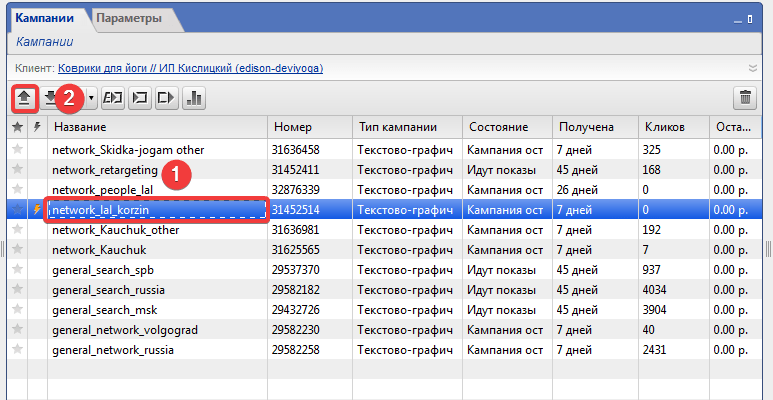
Мастер ставок
Благодаря этому инструменту можно указать одинаковые ставки для разных элементов. Платформа позволяет редактировать их на основании объема трафика либо выбрать единую для всех отмеченных. Чтобы воспользоваться инструментом выделите «Кампанию» и «Группу». Затем перейдите на вкладку «Фразы» и кликните по иконке «Ставки».
«Мастер ставок» используется для эффективной работы с бюджетом и трафиком. С его помощью можно также ограничить максимальную ставку или указать какая из них для поиска, а какая для сетей.
Как работать с логическими операторами
Поле «Найти» находится снизу на основной и дополнительной панелях. Именно здесь активируется функция быстрого поиска, позволяющая отфильтровать по заданным параметрам нужные элементы ваших РК.
Но чтобы воспользоваться функцией, необходимо использовать специальный язык запросов. Для того, чтобы не запоминать все обозначения, обратитесь ко встроенной подсказке, которая находится в поле «Найти» справа в знаке «?». Нажмите на знак, чтобы на экране всплыла подсказка, как корректно задавать поиск в строке.
Нажмите на знак, чтобы на экране всплыла подсказка, как корректно задавать поиск в строке.
Отбор нужных элементов проход начинать нужно с выбора всех «Кампаний» и «Групп». Далее перейдите в раздел «Фразы» и вбейте запрос согласно логическому оператору.
Например, вам надо найти все кампании, названия которых содержат слово «окно». Для этого вбиваете запрос:
- знак «=»;
- выбираете раздел в котором будете осуществлять поиск, в нашем случае, это «Название»;
- выбираете оператор сравнения;
- вбиваете слово «окно», окончания не добавляйте, чтобы отсортировать все формы слова;
- нажмите Enter.
Программа отфильтрует все объекты выбранной категории, в названии которых есть искомое слово.
Работа с объектами
Все содержимое основной и дополнительной панелей — это объекты. Все они поддаются опциям копировать, вставить, вырезать или дублировать.
Копирование
Допустим, вам необходимо скопировать рекламу из одной группы в другую. Для этого:
Для этого:
- кликните по объявлению правой кнопкой мыши, чтобы вызвать меню;
- выберите необходимую опцию, в нашем случае это «Копировать»;
- далее перейдите в группу объявлений, в которую хотите вставить скопированную рекламу;
- кликните по любому элементу в столбце, чтобы вызвать меню, и нажмите «Вставить»;
Есть и другая особенность работы с объектами, при копировании некоторых из них, ставка сбрасывается. Это значит, что вам нужно будет ее повторно указать. Учтите, что платформа блокирует отправку на сервер объектов, в которых не заполнены критически важные поля, поэтому перед завершением работы проверьте все пункты.
Дублирование
Для того, чтобы дублировать элемент, кликните мышью и вызовите меню. Далее выберите инструмент «Копировать», снова вызовите меню и выберите «Вставить». Так вы продублируете отмеченный элемент. Опция дублирование позволяет иметь в рамках одного родительского объекта сразу несколько дочерних.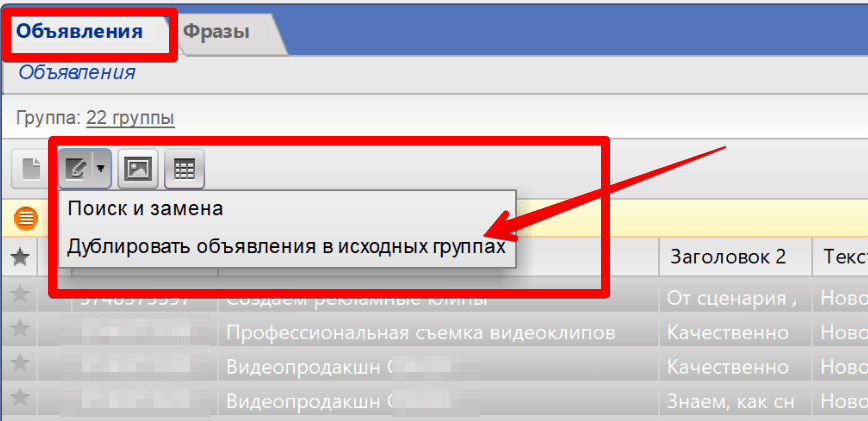
Массовые изменения в Коммандере
Коммандер оптимизирует работу и упрощает внесение массовых обновлений в РК. Но внесение изменений в рекламные кампании все равно остается трудоемкой ручной работой.
Одним из инструментов, который ускоряет работу, является «Поиск и замена». Он находится на всех вкладках и используется для внесения массовых правок в тексты, utm-метки и другие составляющие объявлений.
Чтобы воспользоваться функцией, выделите нужный области и нажмите «Заменить». Перед вами появится окно с двумя активными полями. В верхнее поле «Искать» вбейте фрагмент текста, который вы хотите изменить. В нижнее «Заменить на» вбейте тот текст, который должен быть вместо найденного.
Особенности работы с Яндекс Коммандером
Начинайте работу в Коммандере с обновления данных через кнопку «Получить». Если вы начнете редактирование, не получив новые показатели с сервера, то при отправке данных все проделанная работа будет утеряна.
В дочерних объектах не должно быть ошибок, иначе вы не сможете отправить их на модерацию. Подобные проблемы часто бывают вызваны некорректным использованием специальных символов. Чтобы избежать блокировки функции отправки данных, будьте внимательны при внесении в РК обновлений.
Подобные проблемы часто бывают вызваны некорректным использованием специальных символов. Чтобы избежать блокировки функции отправки данных, будьте внимательны при внесении в РК обновлений.
Кампании, в параметрах которых есть ошибки, также не будут отправлены на сервер. Однако платформа, как и в случае с ошибками в дочерних объектах, отметит проблемную зону красным значком. Вы также сможете получить дополнительные сведения о том, в какой именно области содержится ошибка. Для этого наведите курсор на красный значок и прочтите информацию во всплывающем окне. Как только все ошибки будут исправлены, красный значок сменится на зеленый и функция отправки будет разблокирована.
При работе с Коммандере стоит учесть, какие форматы объявлений не поддерживаются платформой. Например, медийные объявления, баннер на поиске, смарт-баннеры и ретаргетинговые кампании с графическими объявлениями можно создавать и редактировать только в веб-версии Яндекс.Директа.
С проблемой лимита в Коммандере вы столкнетесь не только на уровне баллов API, но и количества групп в одной кампании — оно ограничено. В рамках одной кампании вы можете иметь только 1000 групп, любые дополнительные придется перенести в новую или уже созданную кампанию.
В рамках одной кампании вы можете иметь только 1000 групп, любые дополнительные придется перенести в новую или уже созданную кампанию.
Как создать кампанию в Директ Коммандере: пошаговое руководство
Рекламные агентства, контекстологи и рекламодатели все чаще создают кампании и управляют ими не через Яндекс.Директ, а через Директ Коммандер.
Разберемся, чем так удобен Директ Коммандер и как в нем создавать кампании.
Что такое Директ Коммандер
Директ Коммандер — программа для управления рекламными кампаниями в Яндекс.Директе в режиме оффлайн.
Директ Коммандер используется рекламодателями, контекстологами, рекламными агентствами. С его помощью можно:
- работать с большим количеством кампаний, объявлений и ключевых слов;
- вносить массовые изменения в кампании с помощью специальных инструментов редактирования;
- расширять набор ключевых фраз с помощью встроенного инструмента подбора;
- экспортировать данные о кампании из программы в файлы табличного формата для их быстрого редактирования;
- импортировать данные о кампаниях, группах и объявлениях из файлов табличного формата в программу.

Хотите не только упростить управление рекламными кампаниям в Яндекс.Директе и Google Ads, но и получать дополнительный заработок? Тогда регистрируйтесь в автомтизированном сервисе Click.ru и становитесь партнерами программы. Получайте вознаграждение до 12% от расходов ваших клиентов на контекстную и до 18% — на таргетированную рекламу.
Начало работы с Директ Коммандером
Работать с Директ Коммандером может любой пользователь, у которого есть аккаунт в Яндекс.Директе. Скачать Директ Коммандер можно здесь. Доступны версии для Windows и Mac OS.
Скачайте и установите программу на десктоп. Введите логин и пароль своего аккаунта в Яндекс.Директе.
Перенос кампаний из Яндекс.Директа
Для перенесения кампаний из своего аккаунта в верхнем меню выберите «Получить», пункт «Список кампаний».
Дождитесь пока система подтянет кампании и их параметры из аккаунта.
Для отображения групп объявлений и фраз нажмите «Получить» — «Основные данные (быстро)».
Система подтянет группы объявлений, объявлений и фразы из аккаунта.
На этом перенос данных заканчивается и можно работать с кампаниями в Директ.Коммандере.
Важно! Если при загрузке данных вы выберите пункт «Основные данные (быстро)», то из сервера будут вытянуты все данные о параметрах кампании, группах объявлений, объявлений и фраз. Исключение — статистика, ставки и цены по фразам. Чтобы в программу загрузились и эти данные, выберите в контекстном меню пункт «Все данные (медленнее)». В этом случае программе потребуется больше времени на выполнение команды.
Запуск новой кампании в Директ Коммандере
Новую кампанию в Директ Коммандере можно создать двумя способами:
- В интерфейсе программы
- С помощью файла Excel
Рассмотрим, как запустить кампанию в интерфейсе Директ Коммандера
1. Добавьте новую кампанию
Перейдите на вкладку «Кампании» и кликните «+ Добавить» в левом верхнем углу левой панели.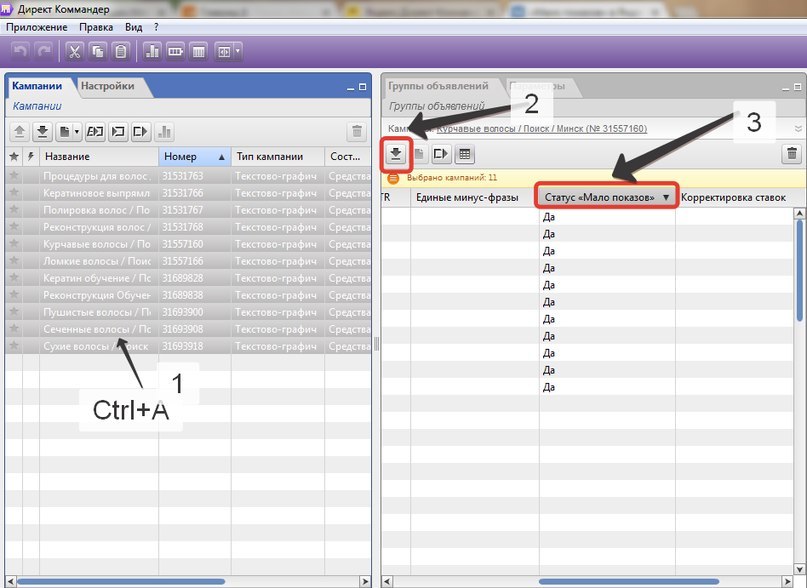
Во всплывающем меню выберите нужный тип кампании.
В Директ Коммандере можно создать только два типа кампаний:
- Текстово-графические объявления. Универсальный формат объявлений, подходящий для рекламирования любых товаров и услуг. Реклама показывается на поиске и в РСЯ. Может быть текстовой, иметь изображения или видеодополнения.
- Реклама мобильных приложений. Формат объявлений для продвижения приложений для Android и iOS. Объявления показываются на поиске и в сетях, на мобильных устройствах, совместимых с приложениями.
Для сравнения в Яндекс.Директе вы можете создать 7 типов рекламных кампаний: текстово-графический, медийная кампания, реклама мобильных приложений, смарт-баннеры, баннер на поиске, динамические объявления и продвижение контента (на бета-тестировании).
2. Настройте кампанию
В появившейся строке присвойте новой кампании название и измените ее статус, а также примените корректировки по типу устройств и демографии пользователей.
Остальные параметры кампании показаны в инспекторе — это самая правая панель Директ Коммандера. Последовательность настроек немного отличается от веб-интерфейса, поэтому внимательно пролистайте колонку вниз, чтобы не забыть ничего важного.
Рекомендуем почитать: «Как настроить контекстную рекламу в Яндекс.Директ: чек-лист»
3. Создайте группы объявлений
Кликните «Добавить» в правой панели Директ Коммандера, где уже открыта вкладка «Группы».
Обратите внимание на перечеркнутый символ отправки данных в новой строке – он говорит о наличии ошибок внутри группы. В нашем случае проблема в том, что в ней пока нет ни одного объявления. В строке кампании появился такой же значок, и он не исчезнет до тех пор, пока во всех содержащихся в ней объектах ошибки не будут устранены.
Присвойте группе название и взгляните на панель инспектора. Минус-фразы, корректировки ставок и геотаргетинг на уровне группы задаются здесь.
4. Создайте объявления
Перейдите на соответствующую вкладку, кликните «Добавить» и выберите нужный тип объявления.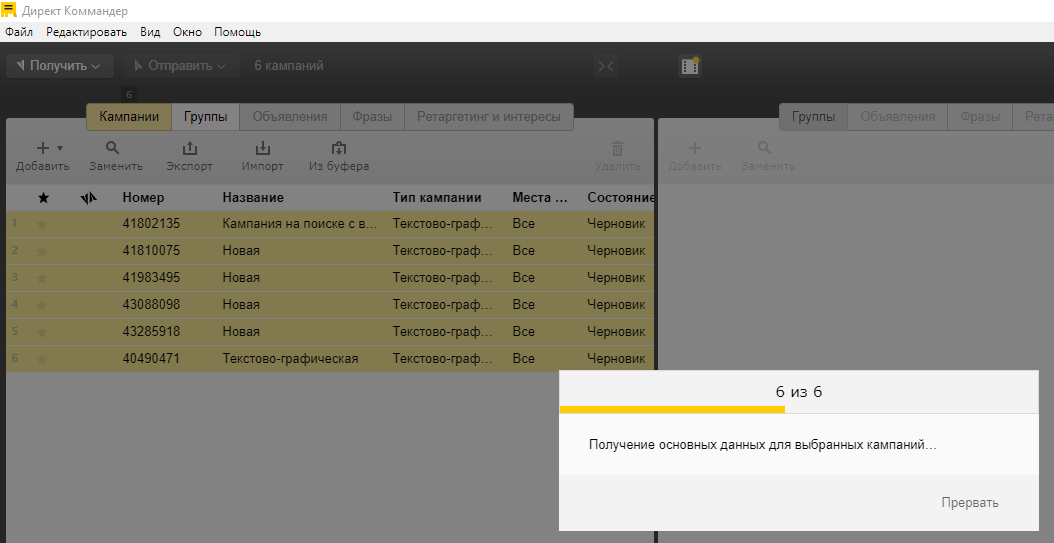 В нашем случае пусть это будет текстово-графическое объявление.
В нашем случае пусть это будет текстово-графическое объявление.
Почти все элементы и параметры объявления можно настроить прямо в появившейся строке.
Мы рекомендуем использовать для этой цели инспектор. В нем задаются заголовки и текст объявления, его изображение и видео, ссылки и быстрые ссылки, а также визитка компании.
Чтобы добавить к объявлению изображение, нажмите на одноименное поле в инспекторе.
Откроется меню редактирования изображений, в котором нужную картинку можно загрузить с жесткого диска, по ссылке из интернета или выбрать из ранее добавленных.
Рекомендуем почитать: «Как без проблем пройти модерацию объявлений в Яндекс.Директе и Google Ads»
5. Добавьте ключевые фразы
Откройте одноименную вкладку, чтобы увидеть, как это можно сделать.
Как мы видим, способов всего три:
- Добавить фразы вручную.
- Включить автотаргетинг.
- Воспользоваться инструментом подбора фраз.
Если у вас уже есть готовая семантика, например, составленная с помощью сервиса автоматизации Click.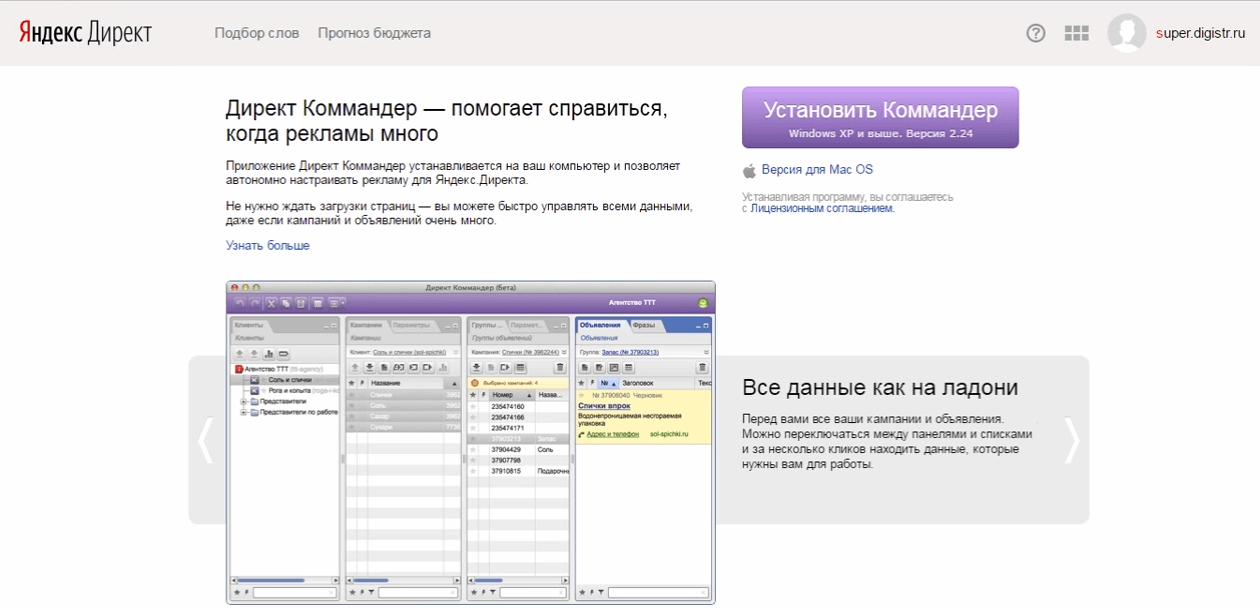 ru, вы можете добавить ее первым способом, разделив фразы запятой или переносом строки.
ru, вы можете добавить ее первым способом, разделив фразы запятой или переносом строки.
Автотаргетинг почти не имеет настроек, добавить его проще всего. Подробнее о принципе его работы можно прочитать в Справке Яндекса.
Нажатие на «Подбор фраз» откроет модифицированный аналог Вордстата в собственном окне. Введите основные фразы, описывающие ваше предложение через запятую в блок стартовых запросов.
Как только вы нажмете Enter, Директ Коммандер подберет к добавленным словам уточняющие (вложенные) и похожие запросы.
Отметьте все необходимые фразы и нажмите кнопку «Распределить», чтобы добавить их к своему таргетингу. Подтвердите выбор, кликнув «Завершить».
Рекомендуем почитать: «Типы соответствия ключевых слов в Яндекс.Директе»
6. Добавьте минус-слова и назначьте ставки
Для каждой из добавленных фраз на панели инспектора можно добавить минус-слова и назначить ставки, если вы пользуетесь ручной стратегией. Выделив несколько запросов сразу, вы можете назначить им единые параметры одновременно.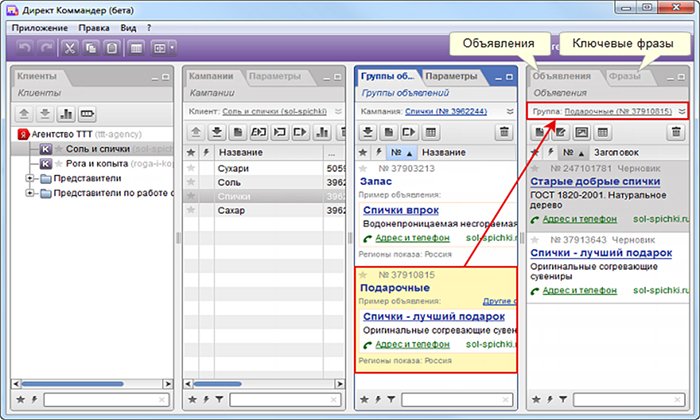
Рекомендуем почитать: «Как работать с минус-словами в контекстной рекламе»
7. Отправьте на сервер Директ Коммандера изменения
Если все параметры настроены, и ошибок в них нет, готовую кампанию можно отправлять на сервер Директа. Для этого выделите ее строку в левой панели и нажмите кнопку «Отправить» в левом верхнем углу окна. Выберите опцию «Все данные».
Вы можете сразу отправить кампанию на модерацию или перенести ее в Директ Коммандер в качестве черновика — выберите в открывшемся окне подходящий вариант.
Если экспорт прошел успешно, в строке кампании исчезнет зеленый значок отправки данных и появится присвоенный ей номер.
Новая кампания готова к работе.
Рекомендуем почитать: «Как запустить рекламу в Яндекс.Директ и Google Ads через Click.ru [пошаговая инструкция]»
Импорт новой кампании из Excel файла в Директ Коммандер
Более простой способ загрузить в Директ Коммандер большое количество объявлений — импортировать их с помощью файла Excel. Для этого его необходимо создать по специально установленному шаблону в формате .CSV, который можно скачать по этой ссылке.
Для этого его необходимо создать по специально установленному шаблону в формате .CSV, который можно скачать по этой ссылке.
Каждому параметру объявления отводится собственный столбец, поэтому файл даже не поместился на этот скриншот:
Они дублируют настройки, которые вы можете задать в веб-интерфейсе или в Коммандере. Чтобы было проще понять, какие значения могут принимать те или иные из них, в некоторых строках все обязательные столбцы заполнены.
Посмотреть полный список данных, которые будут перенесены при импорте файла, можно здесь.
Обратите внимание, что на загрузку рекламы из файла действуют ограничения. В правом верхнем углу Директ Коммандера можно увидеть баллы, которые списываются за каждую операцию с объявлениями.
Ежедневно их число обнуляется и пересчитывается, поэтому в сутки вы можете обработать только определенное количество креативов.
Когда объявления импортируются из файла в Директ Коммандер, работу с ними можно продолжать по инструкции выше.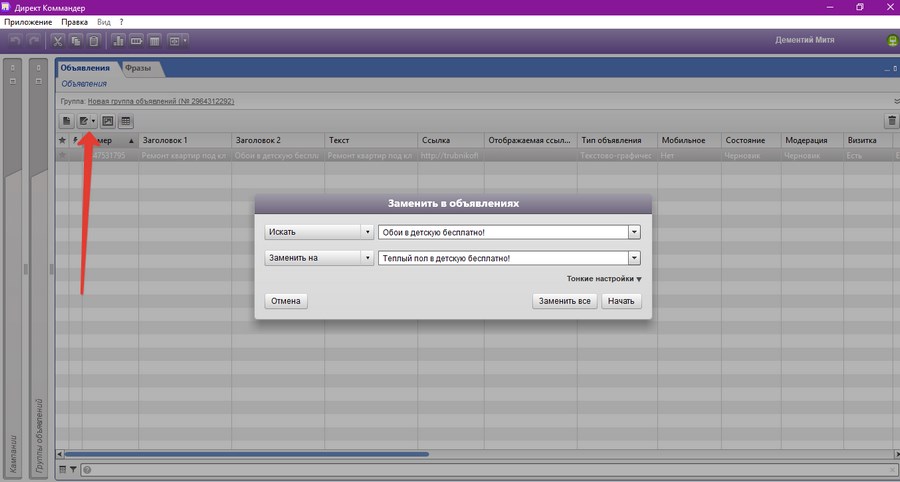
Хотите сократить время на создание и управление кампаний? Регистрируйтесь в бесплатном сервисе автоматизации Click.ru. Здесь есть такие полезные инструменты, как автоподбор ключевых слов на основе контента сайта, анализ семантики конкурентов,распределение бюджета в зависимости от трафика, автоматическая генерация объявлений. Воспользуйтесь этими инструментами для дополнения возможностей Директ Коммандера и получайте вознаграждение до 8 % с объема рекламных расходов.
Запустить рекламную кампанию
Reddit — погружайтесь во что угодно
Так что я был хреновым в Direct Strike. Я по-прежнему плохо играю в обычную версию, но в «Командире» я стал приличным до такой степени, что чувствую, что выигрываю больше, чем проигрываю. Поскольку я, вероятно, не единственный, кто изо всех сил пытался окунуться в эту чрезвычайно популярную аркадную игру, я подумал, что напишу небольшое руководство, тем более что я не нашел здесь многого.
В этом руководстве я предполагаю, что вы знакомы с основным геймплеем и вашими вариантами, но не знаете, что выбрать для победы. Я также не буду говорить о конкретных командирах или стратегиях tech-rush/cheese, но дам советы, которые применимы к общей игре.
Я также не буду говорить о конкретных командирах или стратегиях tech-rush/cheese, но дам советы, которые применимы к общей игре.
Газ
Базовая мета в рандомных боях — сразу построить первый газ в начале игры. Сначала я отказался это делать, так как контроль над мидом дает больше минералов, чем один дополнительный газ, для вас и каждого товарища по команде (обратите внимание на значок минерала на вашем рабочем, превращающемся в золото). Однако, даже если вы выиграете свою волну и тем самым будете контролировать мид, ваша волна врежется во вражеский пилон/бункер, потратив впустую вашу армию. Это верно для командира в большей степени, чем для обычной версии, так как каждый получает бесплатное оборонительное здание. Так что строить газ сразу на самом деле не такая плохая идея, как кажется, поскольку даже с меньшим количеством минералов на 100 у вас есть шанс получить мид, а если нет, то это не такая уж большая потеря.
Тем не менее, второй определенно следует зарезервировать, когда вы чувствуете, что у вас есть довольно жесткий контроль над мидом. Если этого никогда не произойдет, вполне вероятно, что игра уже проиграна, так как противник получит гораздо больше дохода, а до этого они уже выигрывали, так что…
Если этого никогда не произойдет, вполне вероятно, что игра уже проиграна, так как противник получит гораздо больше дохода, а до этого они уже выигрывали, так что…
Я практически никогда не получаю 3-й и 4-й газ. Вы можете построить 3-е место, если вы постоянно выигрываете в середине игры, но я бы предпочел закончить их на этом этапе. Кроме того, им требуется очень много времени, чтобы окупить себя (10 минут или около того), поэтому заставлять их в конце игры довольно бессмысленно.
Ранняя игра
Так вот есть очень полезный сайт с данными по игровому моду. В нем есть раздел сборки, в котором показаны некоторые сборки для каждого командира. Они немного устарели, но могут дать вам первое представление о том, как может выглядеть композиция для вашего командира. На сайте также есть винрейт, чтобы получить представление о текущей мете, поэтому вы можете использовать его, чтобы выбрать наиболее оперативного командира на данный момент (я слышал, что Хан и Хорнер довольно хороши в этом 🙂
Обычно, если у вашего командира есть отряды-герои, например Керриган или Феникс, получить их, как только они станут доступны, — хорошая идея.
Используйте свои единицы T1! Для большинства командиров они довольно сильны, и вы можете построить их целую кучу, чтобы сокрушить своих противников на ранней стадии, а позже использовать их в качестве линии фронта для своих более сильных/высокоуровневых юнитов. Повышайте уровень только тогда, когда ваши противники начинают строить вещи, с которыми вы не можете справиться на своем текущем уровне, или когда вы долгое время удерживали мид.
Убедитесь, что вы используете все способности своего командира. У многих командиров есть дополнительные способности, помимо юнитов и улучшений. Артанис может усиливать своих юнитов после накопления зарядов, Менгск тоже, и его обычные парни могут быть экипированы оружием, воразун может накладывать на юнитов постоянную маскировку и так далее и тому подобное.
Также не забудьте разместить защитные сооружения. Иногда вы также получаете больше на более высоких уровнях.
Улучшения
Исследование обновлений ПОСЛЕ того, как ваша волна появилась. Они будут применяться даже к юнитам, которые уже были созданы, так что вы можете получить больше юнитов на поле, а затем усилить их, пока они отсутствуют, для дополнительного повышения мощности.
Они будут применяться даже к юнитам, которые уже были созданы, так что вы можете получить больше юнитов на поле, а затем усилить их, пока они отсутствуют, для дополнительного повышения мощности.
Что касается обновлений, узнайте, какие из них хороши, а какие нет! Есть некоторые, которые жизненно важны для эффективности юнитов, а с некоторыми вы можете справиться, никогда не покупая всю игру. Хорошие, как правило, увеличивают урон/выносливость, менее важны скорость передвижения для дальнобойных юнитов и иногда дальность (хотя существенные улучшения дальности, такие как плюс 2/3, могут позволить вашим юнитам выжить, пока ваши товарищи по команде не взмахнут).
Также не покупайте улучшения, если у вас есть только 1 или 2 юнита. Получите кучу из них, затем обновить.
Вдвойне применимо к общим улучшениям брони/оружия. Они почти ничего не делают на ранней стадии, но как только у вас будет приличная армия, они могут стать решающим фактором между победой и поражением.
Юниты/Размещение
Сгруппируйте свои юниты по их дальности.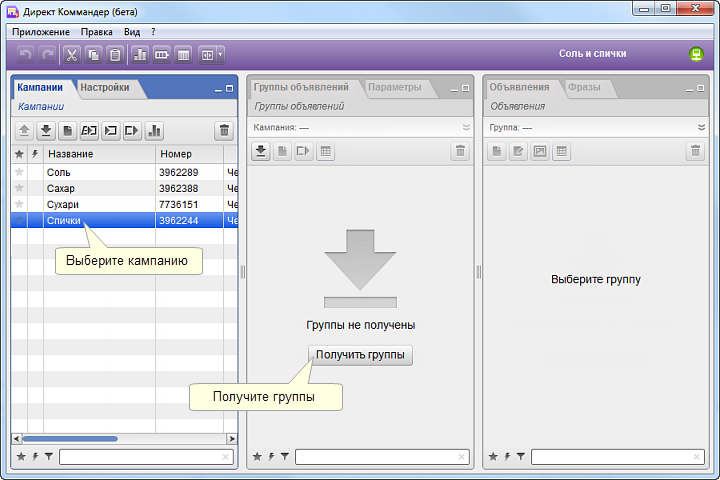 Это может показаться очевидным, но в некоторых случаях это несколько противоречит здравому смыслу. Например, я раньше думал, что мародеров нужно ставить перед морпехами, чтобы они могли танковать их, но у мародеров больше радиус действия, чем у морпехов, поэтому им все равно приходится проходить мимо мародеров, чтобы стрелять. То же самое с опустошителями/гидрами для Дехаки.
Это может показаться очевидным, но в некоторых случаях это несколько противоречит здравому смыслу. Например, я раньше думал, что мародеров нужно ставить перед морпехами, чтобы они могли танковать их, но у мародеров больше радиус действия, чем у морпехов, поэтому им все равно приходится проходить мимо мародеров, чтобы стрелять. То же самое с опустошителями/гидрами для Дехаки.
Посмотрите на типы и бонусы! Каждый юнит имеет типы. Наиболее важными из них являются легкое и бронированное, потому что против них чаще всего получают бонусы. Ваши враги строят только бронетехнику? Посмотрите, у кого из ваших юнитов есть бонусы против этого. У каждого командира обычно есть несколько вариантов борьбы с обоими из них, определенно для земли, иногда и для воздуха.
Знайте, какие у вас воздухораспределители. У каждого командира есть как минимум один, но иногда они могут быть немного скрыты. Например, от Стукова вы этого не ожидаете, но это Diamondback, так как у них есть возможность сажать вражеские летуны.
Получите несколько юнитов дальнего действия/порождения юнитов, таких как осадные танки или роевые хосты, но не слишком много. Если они доживут до волны ваших товарищей по команде, они могут объединиться со своими и получить разрушительный эффект. Но эти юниты обычно ужасны, когда враги могут добраться до них, поэтому вам нужна линия фронта, достаточно сильная, чтобы удерживать землю. Кроме того, чем позже игра и чем больше армии, тем они лучше.
Некоторые стелс-юниты могут быть очень раздражающими. Даже если вы не планируете полный сыр, простое принуждение вашего противника строить детекторы или постоянно сканировать может быть очень полезным.
На данный момент это все, хотя я могу добавить кое-что позже. Не стесняйтесь спрашивать, если у вас есть какие-либо вопросы или вам нужны советы для конкретного командира.
Быть прямолинейным с намерением командира > Павильон DINFOS > Практический пример
Намерение командира — это краткое выражение цели операции с ожиданием того, что военнослужащие, участвующие в операции, будут преследовать цель без постоянного руководства со стороны командира. Это дает членам подразделения концентрацию и помогает подчиненным и вспомогательным командирам достигать желаемых результатов командира, даже если операция разворачивается не так, как планировалось.
Это дает членам подразделения концентрацию и помогает подчиненным и вспомогательным командирам достигать желаемых результатов командира, даже если операция разворачивается не так, как планировалось.
Скачать видео
Как показано в видео на YouTube, генерал-лейтенант в отставке Стивен Кваст, командующий воздушным образованием и обучением, излагает свои первоначальные намерения относительно летчиков Первого командования.
Что делает это прекрасным примером замысла командира?
После первоначального приветствия генерал-лейтенант Кваст ясно и кратко излагает свои намерения. «Я хочу заново изобрести рекрутинг». Это намерение достаточно широкое, чтобы предусмотреть некоторые краткосрочные и долгосрочные цели. Далее он подчеркивает, почему это было его первоначальным намерением, давая понять, что организации нужны лучшие таланты, чтобы сражаться и побеждать в войнах Америки.
Генерал-лейтенант Кваст также разделяет первоначальное требование — он хочет воспользоваться передовыми цифровыми технологиями. Это важно, потому что это напрямую связано с его вторым намерением — создать более быструю систему обучения, чтобы летчики могли «перевоспитать и переучить» врага. Какие бы инструменты ни были идентифицированы или созданы, генерал-лейтенант Кваст ожидает, что они будут легко доступны, по запросу и бесплатны для использования.
Важно отметить использование слов «вместе» и «объединение» в этом смысле. Хотя генерал не разъясняет шаг за шагом, чего он хочет, он ясно дает понять, что ожидает, что его люди будут иметь заинтересованность и ответственность в поиске талантов, которые он ищет, и поддерживать друг друга в соответствии с высокими стандартами образования.
Наконец, генерал раскрывает основополагающие принципы, которые должны лежать в основе обмена сообщениями PA, написания историй и социальных сетей.